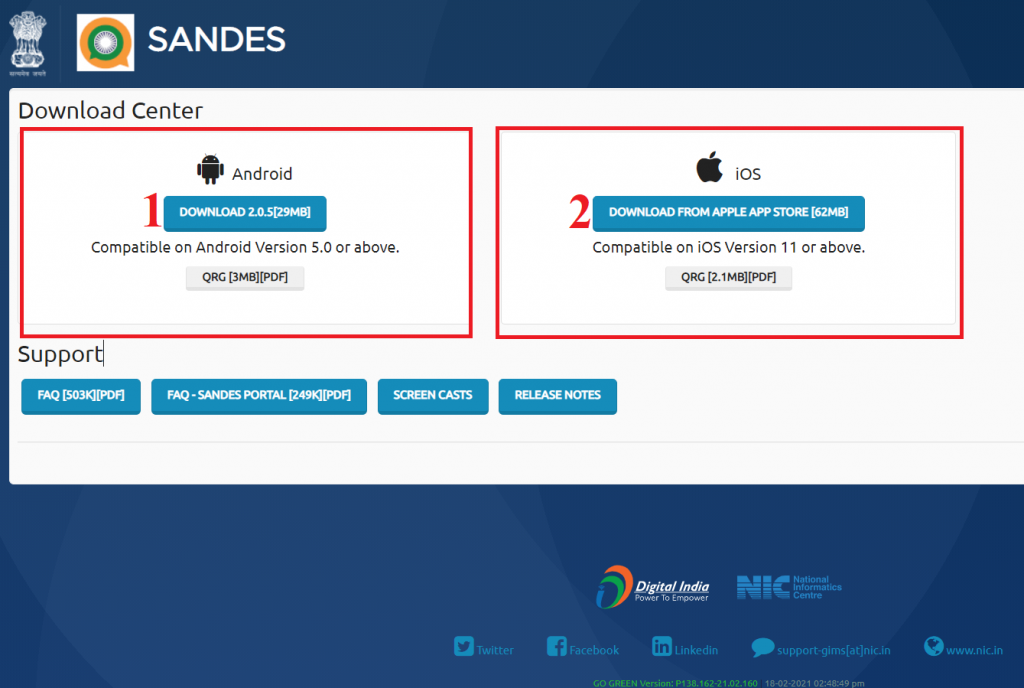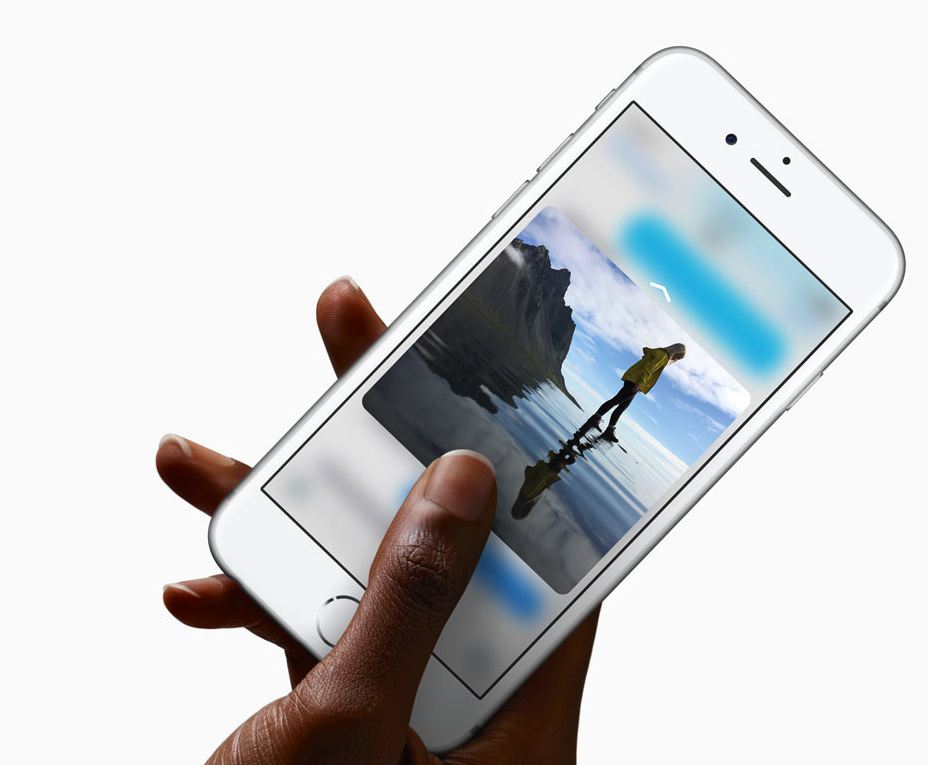как да направите филм с google снимки
Записали ли сте видеоклип, улавящ щастливите моменти на вашите приятели / семейство, или сте имали наистина забавно събитие? Но случайно го заснехте в грешно съотношение? И сега търсите лесен начин да го оформите, за да може да бъде качено в Twitter, instagram, youtube, facebook или да кажем tikkok? (Кой мрази бързите последователи ?.). Тогава сте попаднали на правилното място. Днес ще споделя няколко начина, по които можете лесно да преоразмерите вашите видеоклипове онлайн.
Начини за преоразмеряване на вашето видео за социални медии
1. EZGif
Плюсове: В последния клип няма воден знак.
Минуси: Няма налични предварително дефинирани пропорции. Трябва да ги запишете сами.
1] автобус Уебсайт на EZGif Отидете и качете видеоклипа си или поставете URL адреса на видеоклипа.
2] Щракнете върху Качване на видео.

3] След като видеото бъде качено, ще видите някои опции за конвертиране, изрязване, преоразмеряване, завъртане и т.н. (както е показано на снимката).

4] Можете да редактирате видеоклипа според вашия избор. И можете да го изтеглите.
2. Клидео
Друга платформа за преоразмеряване на видеоклипа ви Клидео е. Тук получавате някои предварителни настройки за социални медии, освен това можете да зададете и персонализиран размер за вашето видео. Има и много други опции, като промяна на цвета на фона, превръщане на видеото във вертикално / хоризонтално, както и избор от над 20 видео кодека за различни видео платформи. Трябва да се притеснявате за поверителността на вашите данни, а уебсайтът Clido е защитен със SSL сертификат, което означава, че ще видите, че URL адресът на уебсайта ще започне с https, където „S“ означава сигурен.

- Професионалисти: 20+ видео кодека и предварително зададени настройки за социални медии.
- Минуси: Единственият недостатък е, че добавя малък воден знак в долния десен ъгъл, но не се притеснявайте, че сайтът предлага опцията за премахване на водния знак, както и водния знак, като влезете с вашия акаунт във Facebook / Google. (Ако не искате воден знак).
1] Има няколко опции за качване на вашето видео от Преглед, Google Диск, Dropbox и URL (отваряне на последния брой възможности).
2] Просто трябва да изберете опция и да качите видеоклипа си. (Видеото изисква повече от 3 секунди).

3] След като видеото ви бъде качено, ще бъдете посрещнати с този екран. Там, където можете да намерите видео резолюцията и кодека в долната лента, опциите за преоразмеряване са разположени вдясно.

4] След като сте настроили всички тези опции по ваш вкус. Просто кликнете върху бутона за преоразмеряване в долния десен ъгъл.
Приложението Clideo е достъпно и в Apple App Store.
3. Adobe Spark
- Професионалисти: След като редактирате видеоклипа си, можете да го споделите в Google Drive, да поканите хора с връзка или просто да изтеглите клипа.
- Минуси: Финалният клип идва с воден знак в долния десен ъгъл, заедно с предварително определен външен клип, прикрепен към видеоклипа ви. Което определено може да бъде премахнато на цената на премиум план.
1] Adobe Spark Отидете на уебсайта и кликнете върху преоразмеряване на вашето видео сега.

2] На следващата страница можете да се регистрирате с някоя от тези опции.
как да промените звуците за известяване на android

3] След процеса на регистрация можете да изберете някой от тези предварително направени шаблони или просто да създадете нов.
4] След като изберете или създадете шаблона, вие сте пренасочени към екран за онлайн видео редактор, както е показано на изображението.

5] Можете да намерите раздела Layout, Theme, Size, Music в горния десен прозорец.
4. Kapwing
Последната опция е Kapwing.com. Тук получавате опцията за качване на видеоклипа или поставяне на URL адреса.
- Професионалисти: Налични са някои предварително дефинирани пропорции.
- Минуси: Последното видео има воден знак.

1] Kapwing.com Отидете и щракнете върху качване.
2] След като видеото бъде качено, ще се срещнете с главния редактор. Където повечето от опциите за редактиране са в десния прозорец.
3] Можете да регулирате настройките за експортиране от горния десен ъгъл.
4] След като редактирате видеоклипа по ваш вкус, можете да експортирате видеоклипа или да запазите само чернови.

5] Има страница за обработка, която може да ви направи малко стресирани, но няма от какво да се притеснявате, просто трябва да изчакате обработката да приключи.

6] След като приключите, можете да изтеглите видеоклипа.
Това са няколко начина, по които можете да преоразмерите видеоклипа си онлайн безплатно. Можете да опитате някой от тези трикове. Знаете ли кой от тези трикове е работил за вас в коментарите по-долу. Следете за още чудесни съвети и трикове като GadgetsToUse.com и нашия Youtube По канала.
Кутия за коментари във Facebook